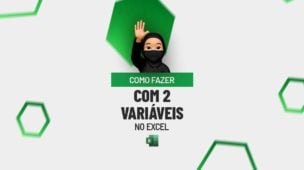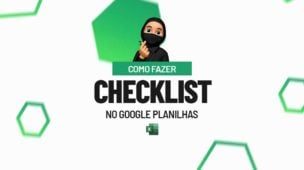O ideal é sempre configurarmos os softwares para trabalhar para nós e podemos fazer isso, por exemplo, formatando CPF no Google Planilhas. Desta forma, não vamos precisar ficar colocando pontos ou hífen, mas somente digitar os números que automaticamente isso será feito.
Este é, inclusive, um processo relativamente simples de fazer e se, porventura, você for usuário de Excel torna-se mais simples ainda, pois é basicamente a mesma coisa.
Criar Máscara para CPF no Google Planilhas
Primeiramente, escolha uma célula e digite um CPF, somente os números:
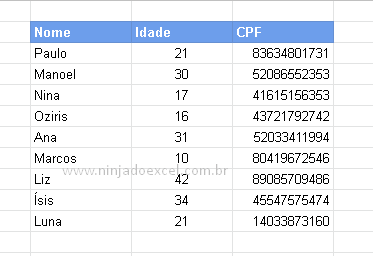
Esse primeiro passo não é obrigatório, porém é interessante fazer. Desta forma, você vai acompanhando o resultado assim que for fazendo, e caso tenha erro, ali mesmo você consegue identificar:
Cadastre seu e-mail aqui no blog para receber em primeira mão todas as novidades, posts e videoaulas que postarmos.
Receber conteúdos de Excel
Preencha abaixo para receber conteúdos avançados de Excel.
Fique tranquilo, seu e-mail está completamente SEGURO conosco!
É muito importante que você me adicione na sua lista de contatos, para que os próximos e-mails não caiam no SPAM. Adicione este e-mail: [email protected]
Em seguida, na célula que irá receber o CPF no Google Planilhas clique na guia Formatar, vá até números, percorra até Mais Formatos e finalize esta etapa clicando em Formato de Número Personalizado.
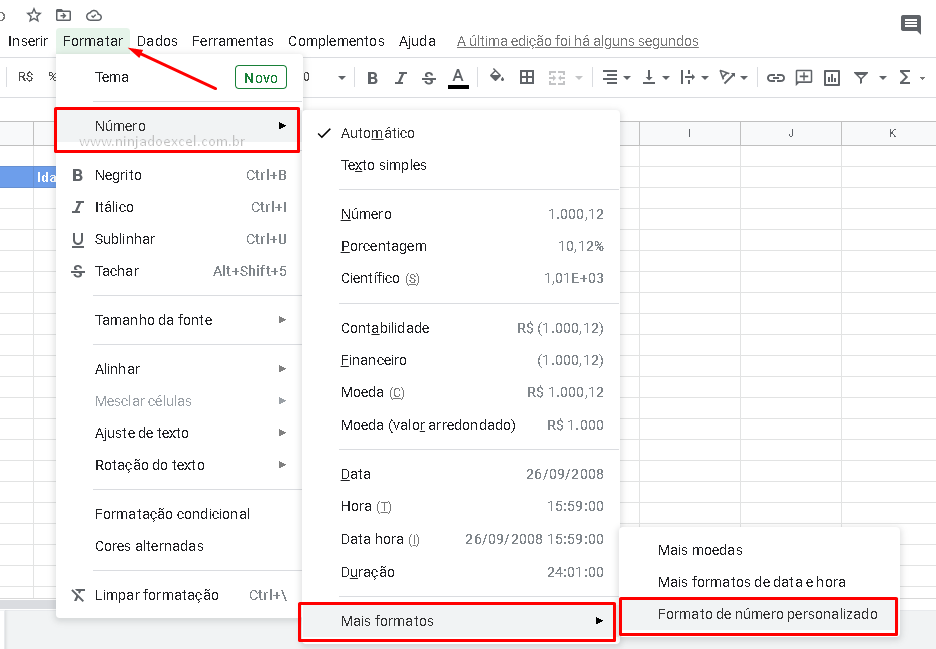
Perceba que abre-se uma janela chamada de Formatos de Números Personalizados e na barra você deve digitar a seguinte máscara: 000″.”000″.”000″.”00 . Posteriormente clique em Aplicar:
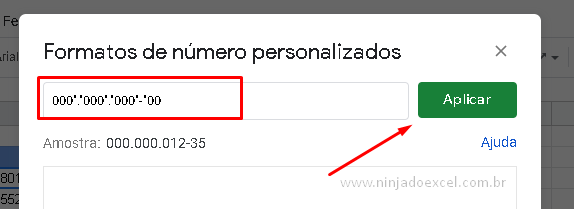
Veja que legal ficou nossa célula de CPF no Google Planilhas:
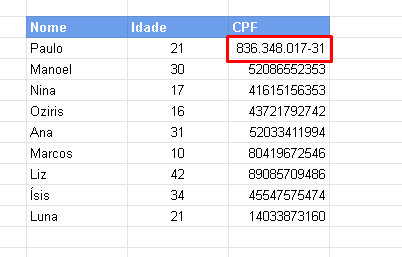
Caso tenha por objetivo levar este formato para outras células você só precisa usar o Pincel de Formatação do Google Planilhas e pronto:
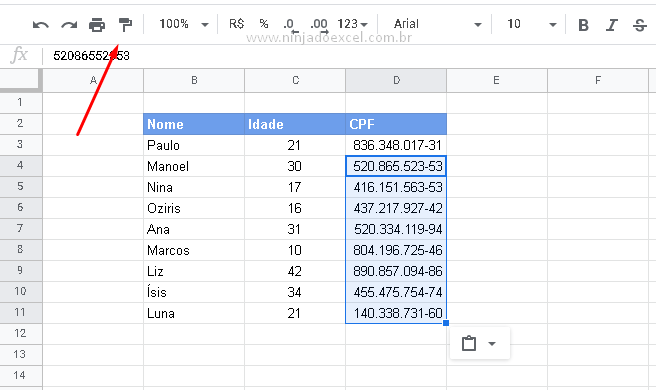
Veja que legal. Gostou?
Curso de Excel Básico ao Avançado:
Quer aprender Excel do Básico ao Avançado passando por Dashboards? Clique na imagem abaixo e saiba mais sobre este curso.

Enfim, deixe seu comentário sobre o achou!
Posts Relacionados: